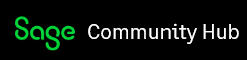|
Aplica-se a: |
Sage X3 |
Versão: |
>V11 |
|
Funcionalidades comuns |
Autor: |
Hugo Pinto |
|
|
Versão doc.: |
1.0 |
Data: |
10-11-2022 |
Sumário
Quando um ecrã de registo apresenta várias colunas, para facilitar a consulta e inserção de registos é útil bloquear determinadas colunas de forma que essa informação esteja sempre visível.
Descrição
Uma das grandes vantagens do Sage X3 é a sua capacidade de personalização de ecrãs e janelas de acordo com as necessidades dos clientes. Deste modo, este artigo pretende apresentar um dos recursos de personalização disponíveis: capacidade de bloquear ou desbloquear colunas em ecrãs de registo e consulta de forma a facilitar a inserção e visualização de informação.
Como exemplo, será utilizado o ecrã de registo de documentos da função GESGAS, no entanto, o mesmo processo pode ser aplicado aos diferentes ecrãs de registo e consulta disponíveis no Sage X3.
No quadro de registo de documentos verificamos que na imagem abaixo temos duas colunas bloqueadas (Estab. e Colectivo), ou seja, ao avançarmos com o cursor as duas colunas iniciais mantêm-se estáticas.

A definição do número de colunas fixadas é definida na parametrização do ecrã. Deverá assim efectuar os seguintes passos para proceder à alteração:
Verificar qual o código de ecrã que pretende alterar usando a combinação de teclas ESC+F6.

De seguida, aceder à função GESAMK (Ecrãs) disponível em Desenvolvimento > Dicionário de tratamentos > Ecrãs:

Caso pretenda aumentar o número de colunas bloqueadas nesse ecrã para 3 por exemplo, basta nas opções colocar KARID3 e de seguida gravar e validar o ecrã.
Acedendo à função de registo de documentos passarão a estar bloqueadas as primeiras 3 colunas.